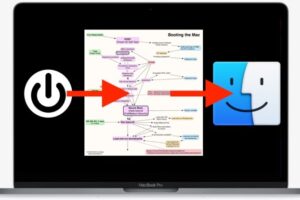Comment inverser les touches de fonction (F1, F2, etc.) sur MacOS Sonoma
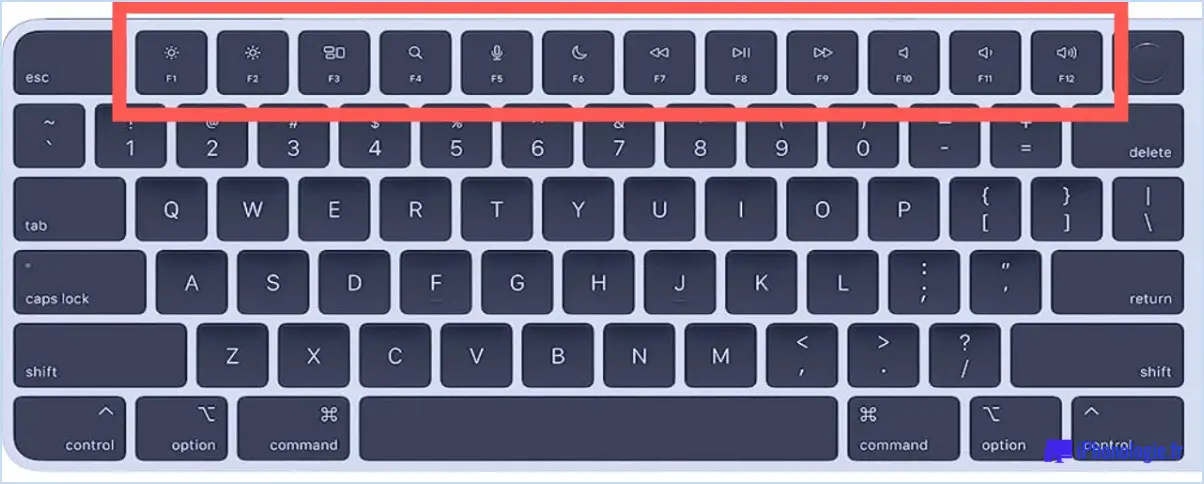
Certains utilisateurs de Mac ont remarqué qu'après la mise à jour vers macOS Sonoma, ou diverses mises à jour de macOS Sonoma, leurs touches de fonction sont inversées. Un exemple courant est que lorsque vous appuyez sur la touche F1 ou F2 pour régler la luminosité de l'écran, rien ne se passe. Vous pouvez également appuyer sur F10, F11 ou F12 pour régler les niveaux audio sur le Mac, et soit rien ne se produit, soit Expose s'active au lieu de régler le volume sonore.
Nous allons vous montrer comment vous pouvez inverser les touches de fonction sur macOS Sonoma, où le réglage pour cela a été déplacé et enterré, comme beaucoup d'autres choses dans les réglages du système.
Comment inverser les touches de fonction (F1, F2, F3, etc.) sur macOS Sonoma ? & Ventura
- Dans le menu Apple de , allez dans "System Settings" (réglages du système)
- Sélectionnez "Clavier" dans la liste des réglages.
- Cliquez sur le bouton "Raccourcis clavier".
- Sélectionnez "Touches de fonction" dans la nouvelle liste d'options de réglages de la barre latérale.
- Basculer "Utiliser les touches F1, F2, etc. comme touches de fonction standard" sur la position ON ou OFF, selon votre préférence
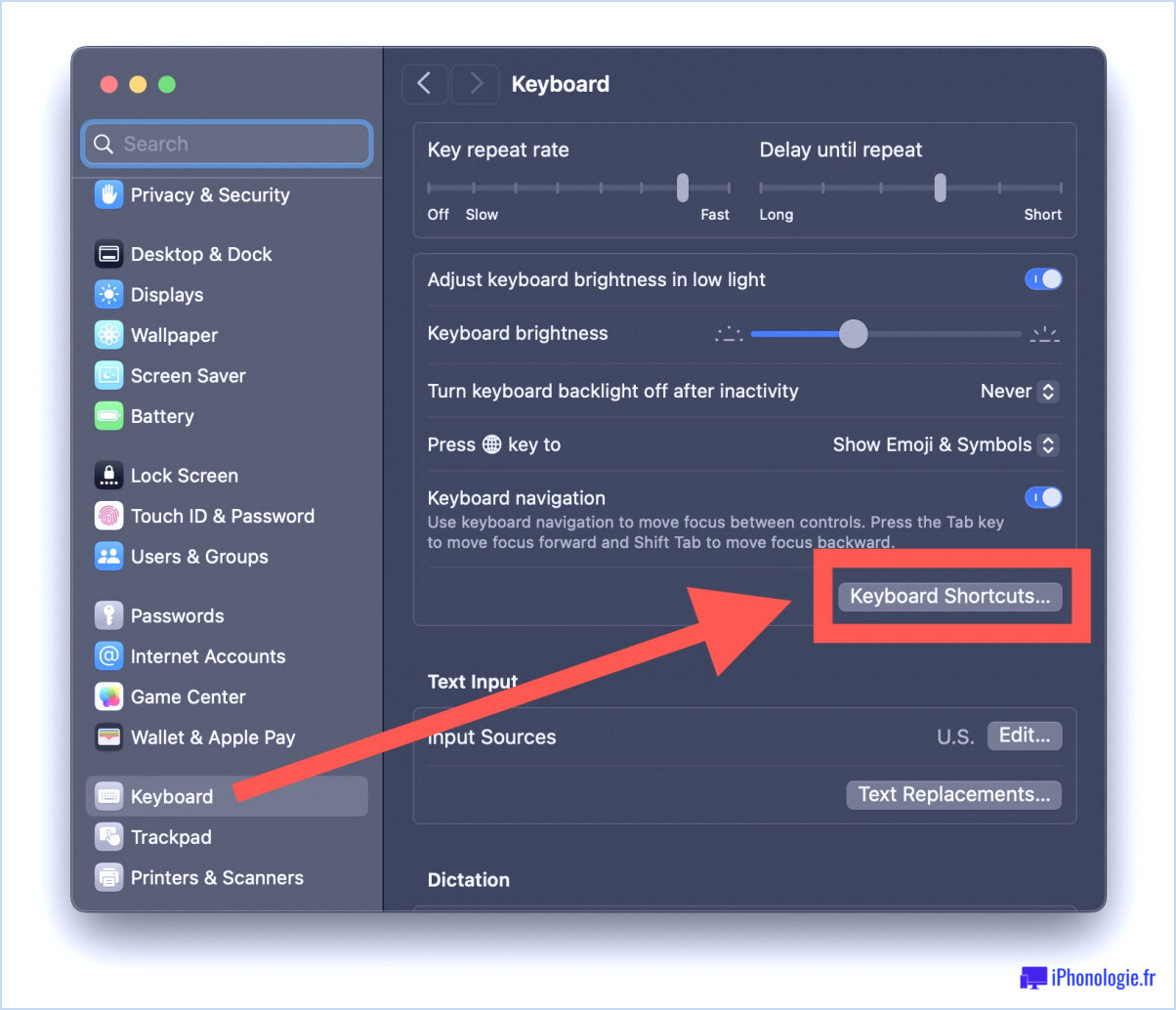
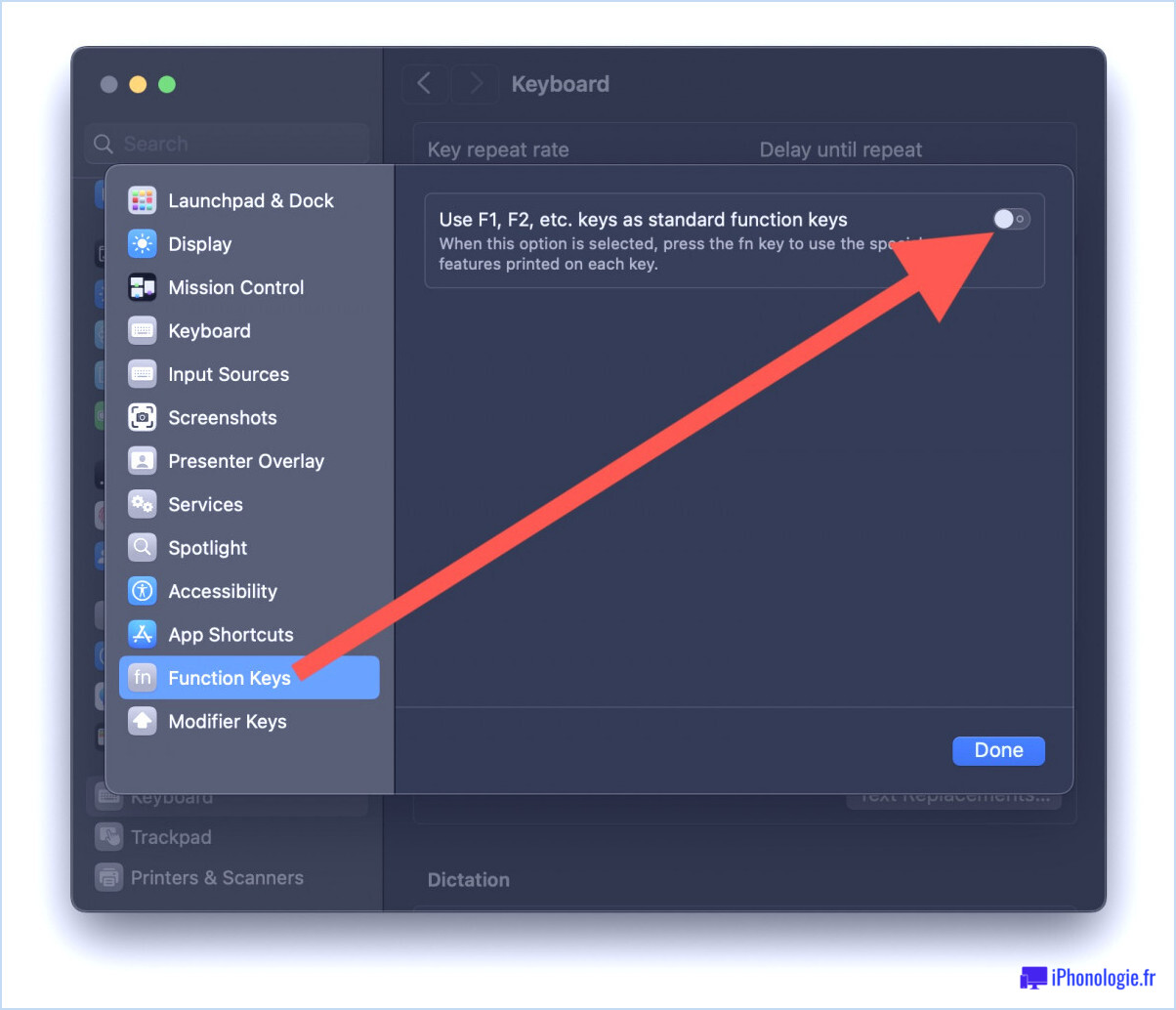
Le fait de basculer ce paramètre inversera le comportement actuel des touches F1, F2, F3, etc.
Si vous activez ce paramètre, les touches de luminosité, de volume, etc. ne fonctionneront pas à moins que vous ne mainteniez la touche FN enfoncée en même temps.
Si vous désactivez ce paramètre, les touches F1, F2, F3 fonctionneront comme des touches F et les touches de luminosité et de volume ne fonctionneront pas à moins que vous ne mainteniez la touche FN enfoncée en même temps.
Certains utilisateurs ont remarqué que ce paramètre s'est apparemment modifié de lui-même, ou après une mise à jour vers macOS Sonoma, ou après avoir effectué une mise à jour ponctuelle dans Sonoma, donc si vos touches F1, F2, F3, etc. ne se comportent pas comme prévu, c'est peut-être la raison.
Le paramètre "Utiliser les touches F1, F2, etc. comme des touches de fonction standard" était auparavant un endroit évident, directement dans le panneau de préférences Clavier, mais avec le réarrangement bizarre des préférences qu'est l'expérience des Paramètres système de macOS, il a été enterré profondément dans un endroit où presque personne ne regardera. C'est un autre exemple de la raison pour laquelle l'utilisation de la fonction Recherche dans les Réglages système est l'un des moyens les plus efficaces de trouver un réglage Mac, car beaucoup d'entre eux ont été déplacés vers des endroits inexplicables dans les Réglages système, après qu'Apple ait choisi d'abandonner l'approche des Préférences système, faciles à utiliser.